如何在Windows中将RAR文件转换为ZIP文件

您是否有一些RAR文件想要转换为ZIP文件?了解如何将RAR文件转换为ZIP格式。
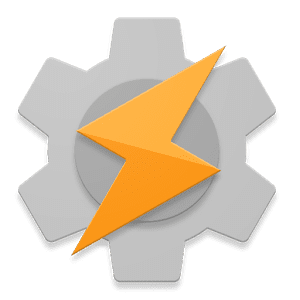
Tasker 最近發展成為 Android 上最有用和最具創新性的應用程序之一。它允許用戶在設備上執行各種可定制的功能。習慣實施的更改可能需要一些時間,但從長遠來看,它允許使用快捷方式進行更多控制並節省時間。有許多可用的插件,並且該應用程序在每次更新時都有新的特性和功能。該應用程序在 Google Play 商店的售價約為 2.99 美元,無需廣告或應用程序內購買。如果您不熟悉如何在 Tasker 應用程序中操作,您可能需要為初學者搜索更深入的教程以實現某些功能。
在最近的 Tasker 5.9.3 更新中,“請勿打擾”功能允許用戶在“設置”頁面下動態更改傳統的“請勿打擾”設置。使用此新功能,您可以過濾掉來自特定用戶的電話。這使用戶能夠保持更高級別的隱私,而無需阻止任何人。在隱私方面有用的另一個功能是能夠在系統範圍內啟用/禁用相機。最近的新聞中有很多關於應用程序可以訪問您的相機並讓您容易受到他人在您不知情的情況下監視您的討論。黑客也是如此。有些人甚至在他們的相機上貼了一塊膠帶。憑藉 Tasker 中的這種能力,
音量調節功能允許用戶的設備在某些位置自動調節音量。例如,如果您想將每次走進辦公室時的音量降低到一定程度,可以使用 Tasker 自動完成。由此決定的因素包括您的位置、您所在的應用程序、WiFi 網絡和收到的消息。您還可以調整特定應用程序的音量。
新的 Logcat Entry 功能允許您在設備上自動執行某些任務。這個事件記錄器允許用戶用不同的動作觸發某些事件。您可以通過操作觸發您的設備,包括用於解鎖手機的每個指紋、按住應用程序超過一秒鐘或按鬧鐘響鈴。這些操作會導致不同的可定制操作。每個手指都有一個數字標識,因此您可以設置每個手指以觸發 Tasker 中的某些操作。例如,您可以註冊您的中指以在您用中指解鎖手機時自動打開相機。此功能的可能性和變體是無窮無盡的。
獲取位置 v2 功能允許您在大約兩秒鐘的時間範圍內準確識別您所在的位置。以前,此過程可能需要一整分鐘。通過為您提供對 Fused Location 的完全訪問權限,您將獲得一個 URL 地址,該地址顯示您在 Google 地圖上的確切位置。包括其他更高級的變量,例如為您提供所需位置或其他屬性的範圍精度(以米為單位),包括您所在位置區域內的查看速度限制。
您可以使用 Tasker 通過 AutoVoice 使您的手機幾乎免提。有兩種常用的方法可以使用此功能。您可以使用 AutoVoice Recognize 或從 Google Now 拉取命令。無論如何,它使您的手機可以通過非接觸式控件隨時接收命令。獲得語音提示後,AutoVoice Tasker 應用程序將解釋消息並執行任務。
雖然優化這些功能需要一些時間和研究,但有一些針對初學者的教程,其中包括逐步實現這些功能的視頻。這個列表只是 Tasker 在自定義和性能方面為用戶提供的一小部分,同時隨著每次更新繼續擴展。
您是否有一些RAR文件想要转换为ZIP文件?了解如何将RAR文件转换为ZIP格式。
您需要在MS Teams上与相同的团队成员安排重复会议吗?了解如何在Teams中设置重复会议。
我们通过这篇逐步教程向您展示如何更改Adobe Reader中文本和文本字段的突出显示颜色。
本教程显示如何在Adobe Reader中更改默认缩放设置。
您在使用 MS Teams 时是否经常看到对不起,我们无法连接您的错误?尝试以下故障排除提示,以迅速解决此问题!
如果Spotify每次启动计算机时自动打开,它可能会让人感到恼火。按照这些步骤禁用自动启动。
如果 LastPass 无法连接到其服务器,请清除本地缓存,更新密码管理器,并禁用浏览器扩展。
Microsoft Teams 目前不支持直接将会议和通话投射到电视上。但您可以使用屏幕镜像应用程序来实现。
了解如何修复OneDrive错误代码0x8004de88,以便您可以再次使用云存储。
想知道如何将ChatGPT集成到Microsoft Word中?本指南将向您展示如何通过ChatGPT for Word插件轻松完成这项工作。






